Innehåll
Steg 1
För att skapa en ny sida klicka på fliken med en kugghjulssymbol.
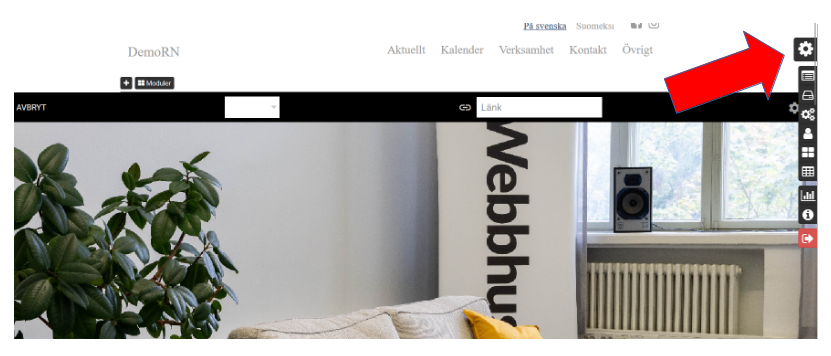
Steg 2
Under fliken Sidor listas alla webbsidans nuvarande sidor. Klicka på knappen Lägg till för att skapa en ny sida.
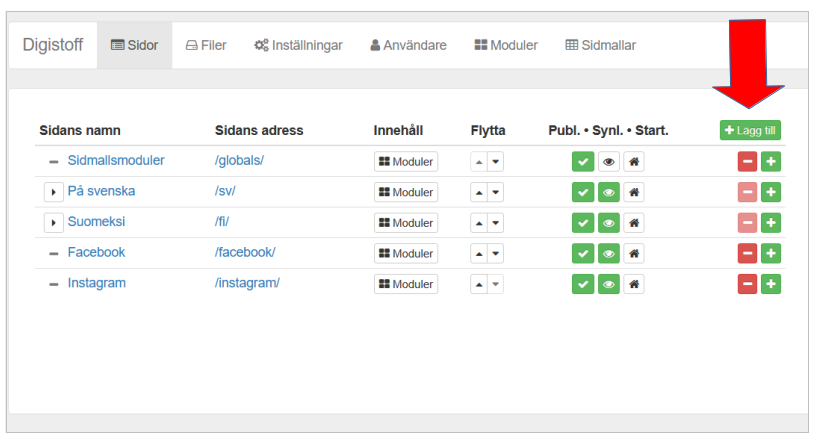
Steg 3
En ny ruta Lägg till sida dyker upp.
- Förälder: Välj vilken förälder sidan skall ha. Du kan välja om sidan skall vara en "toppnivåsida" eller om den skall ligga under någon annan sida. Om förälder väljs till toppnivå kommer länken till sidan att visas i huvudnavigeringsfältet.
- Sidans namn: Skriv in sidans namn.
- Sidans adress: Skriv in vad du vill att sidans adress skall bli.
- Sidmall: Välj sidmall från rullgardinsmenyn.
- Publicerad: Välj Ja om du vill att sidan publiceras genast.
- Synlig i navigering: Välj Nej om du inte vill att sidan skall visas i navigeringsmenyn.
- Startsida: Välj Ja om du vill att denna sidan skall bli den nya startsidan. Startsidan är den första sidan som visas då du surfar till din sajt.
- Språk: Språk som Webbhusets moduler skall använda sig av. Svenska är vald som standard.
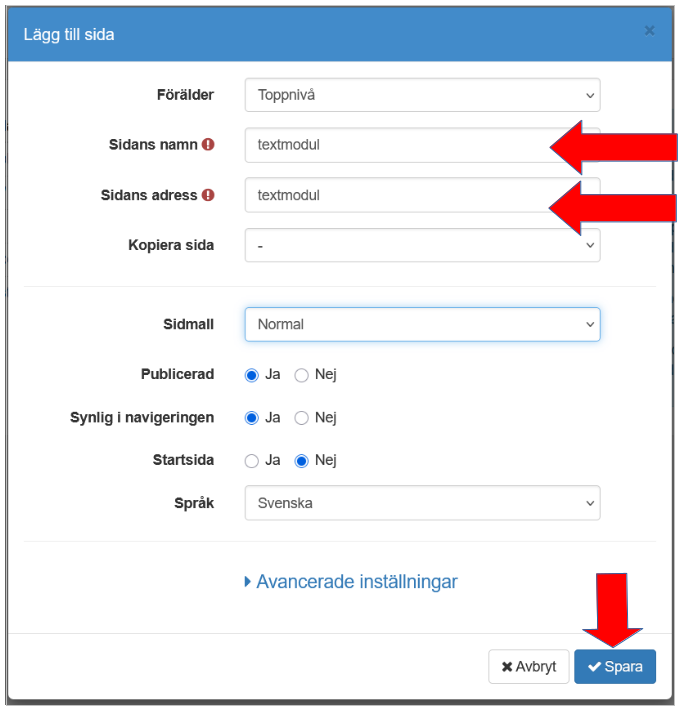
Steg 4
Nu är sidan skapad. Klicka på länken som ligger under rubriken Sidans adress som i det här fallet heter /textmodul/ för att komma till den nyligen skapade sidan.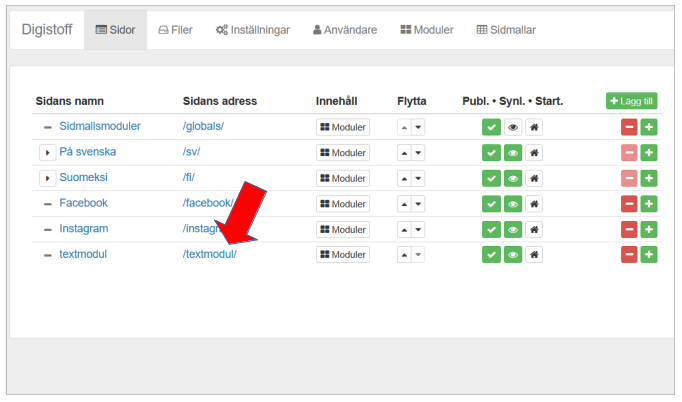
2. Avancerade inställningar för en sida
Normalt då du skapar en sida skall du inte behöva ändra på avancerade inställningar. Här går vi ändå igenom dessa inställningar och förklarar kort vad de kan användas till.
- Beskrivning: Här kan du lägga in en kort beskrivning om din sida. Denna beskrivning hjälper sökmoterer så som Google och Bing att hitta till din sida.
- Börja & Sluta publicera: Inom vilka tidsramar din sida skall vara synlig.
- Rättigheter: Kruxa för vilka rättigheter du vill att inloggade skall ha. Visa tillåter endast visning av sida, Skapa tillåter användaren att skapa nytt innehåll till sidan, Ändra tillåter användaren att ändra på innehållet på sidan, medan Radera tillåter användaren radera innehåll på sidan.
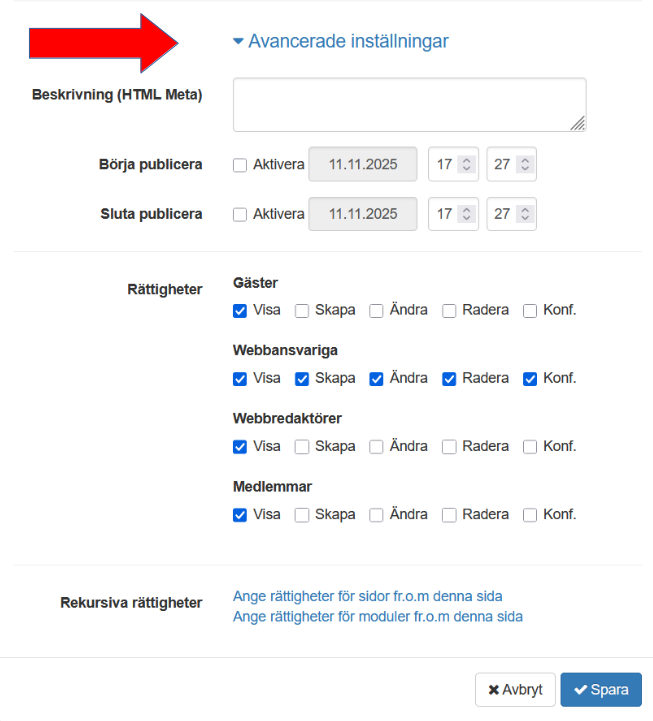
3. Hur hitta en undersida?
Var finns undersidorna? Till exempel en undersida till Start-sidan. Det beror på att undersidor finns "gömda" och kan hittas genom att trycka på den lilla pilen till vänster om huvudusidans namn, så som på bilden nedan;
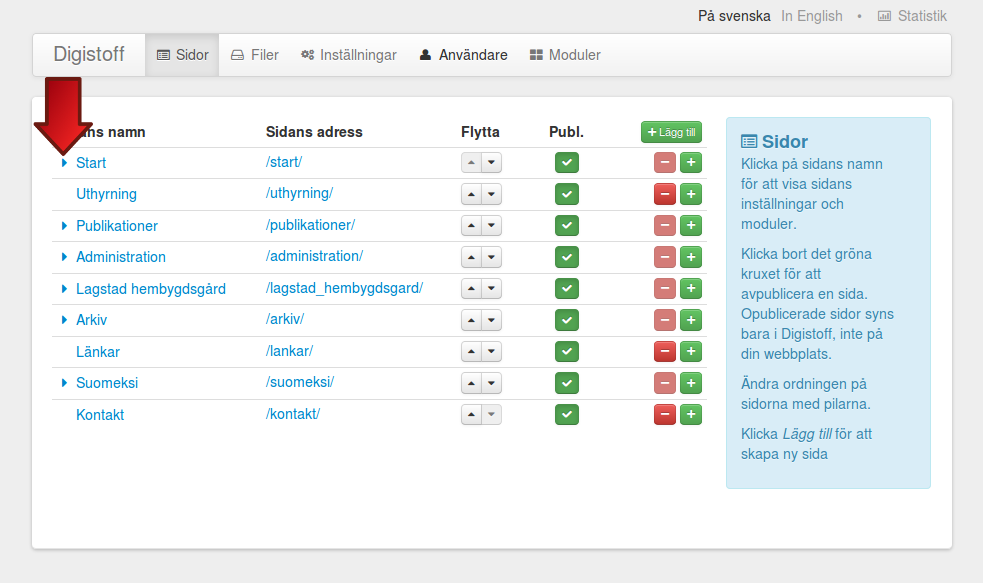
4. Ta bort sidor
Det går att ta bort eller lägga till undersidor enligt följande;
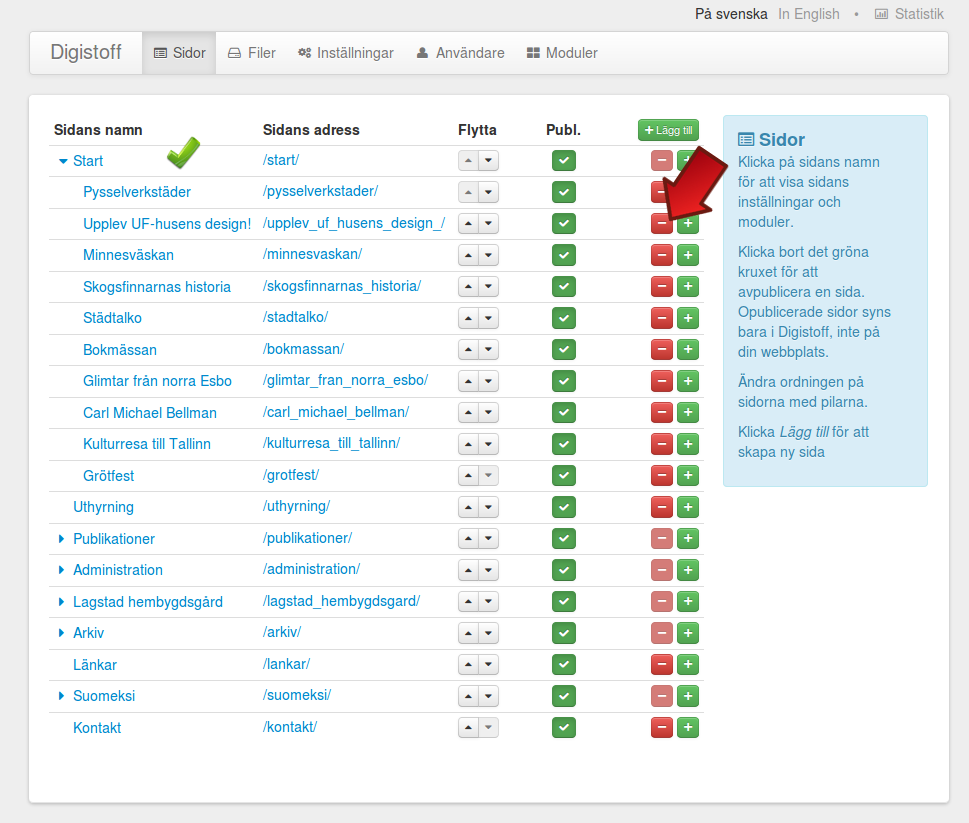
Annat som är bra att veta om hemsidor från Webbhuset
Alla Webbhusets program, också alla hemsidor, snurrar på servrar i Finland som drivs med förnybar energi.
Digistoff är ett verktyg som hela tiden utvecklas. Webbhuset är måna om att kunder får ut det bästa och det mesta av våra lösningar. Om ni har en idé för er hemsida men inte vet hur idén förverkligas - ta då kontakt med oss så hjälper vi till!
